# Copia de seguridad y restauración
La función de copia de seguridad está diseñada para proteger sus datos valiosos y garantizar su disponibilidad en caso de circunstancias imprevistas. Esta guía le mostrará cómo utilizar la funcionalidad de copia de seguridad y restauración.
TIP
Tenga en cuenta que la función de copia de seguridad está disponible exclusivamente para los usuarios de nuestro Plan Estándar. Si aún no está en el Plan Estándar, le recomendamos encarecidamente que actualice para aprovechar esta función crítica de protección de datos.
# Plan de copia de seguridad
Su clúster crea automáticamente una copia de seguridad completa de los datos cada 24 horas. Puede ver o restaurar esta copia de seguridad navegando a la pestaña "Copia de seguridad" en la página de detalles del clúster. Siga estos pasos:
- Inicie sesión en MyScale.
- Vaya a la página del clúster, haga clic en el clúster deseado y acceda a la página de detalles correspondiente.
- Haga clic en la pestaña "Copia de seguridad".
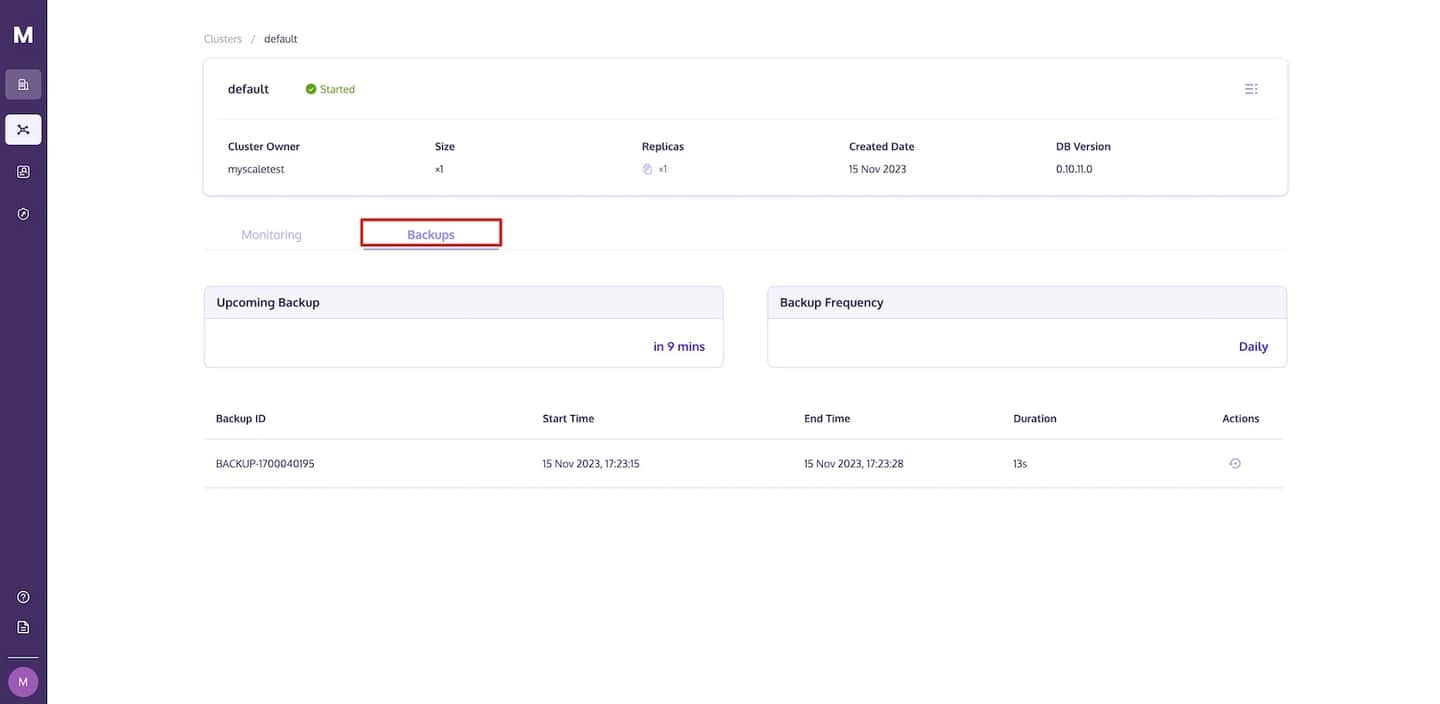
TIP
- Los clústeres del Plan Estándar habilitarán automáticamente la función de copia de seguridad con un intervalo de copia de seguridad diario, y las copias de seguridad se almacenarán en S3.
- Actualmente, solo conservamos la copia de seguridad más reciente. Las copias de seguridad antiguas se eliminan automáticamente una vez que hay una nueva copia de seguridad disponible.
- Las operaciones de escritura ejecutadas durante el proceso de copia de seguridad pueden no incluirse en la copia de seguridad.
- Active esta función actualizando su base de datos a la versión 0.10.11.0 o superior. Esta actualización es esencial para activar la copia de seguridad y aprovechar su protección. Para obtener más detalles, consulte la Actualización de la versión de la base de datos.
# Restaurar copia de seguridad
Para restaurar una copia de seguridad del clúster, haga clic en el icono "Restaurar copia de seguridad". A continuación, proporcione el nombre del clúster para el clúster recién creado y luego haga clic en "Restaurar copia de seguridad".
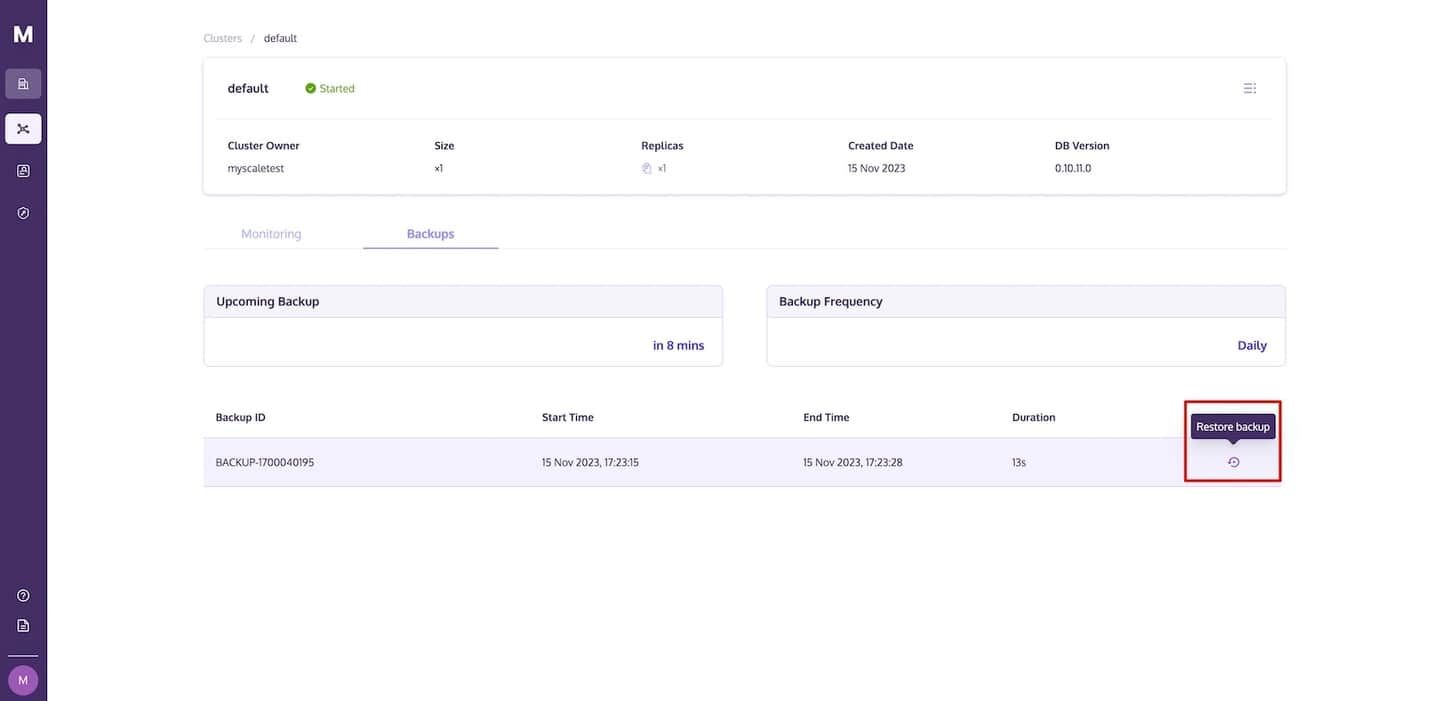
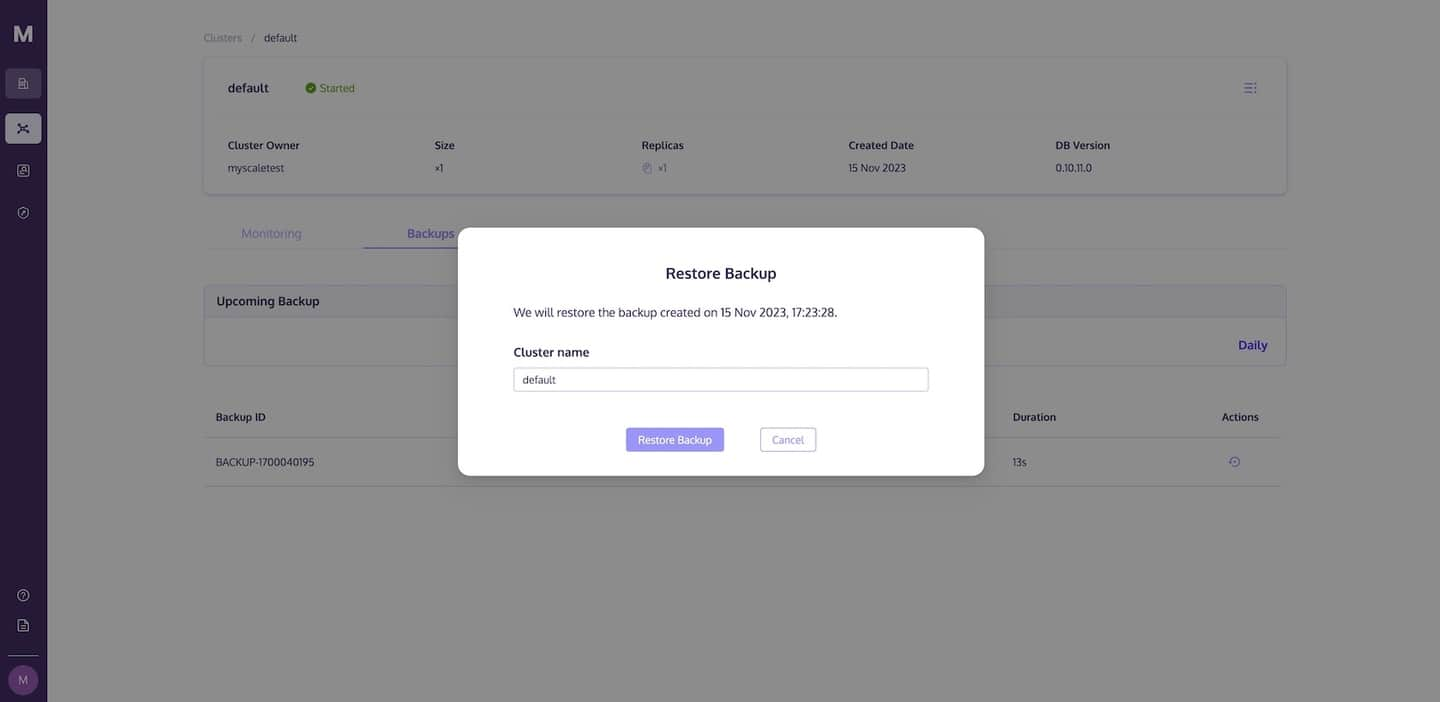
El nuevo clúster aparecerá en la lista de clústeres como "Iniciando" hasta que esté listo para su lanzamiento.
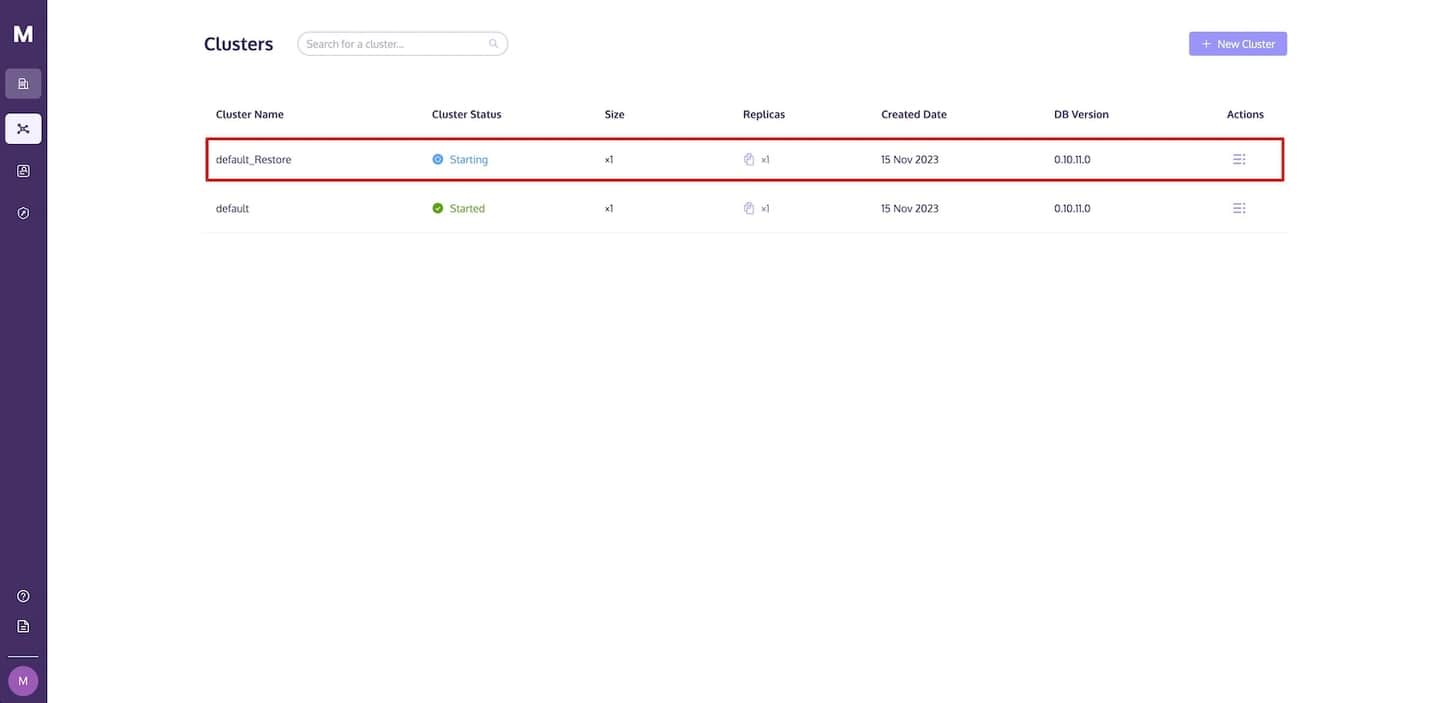
TIP
Restaure un clúster a la vez para el mismo registro de copia de seguridad. Espere a que la restauración anterior termine antes de proceder con un segundo clúster.
